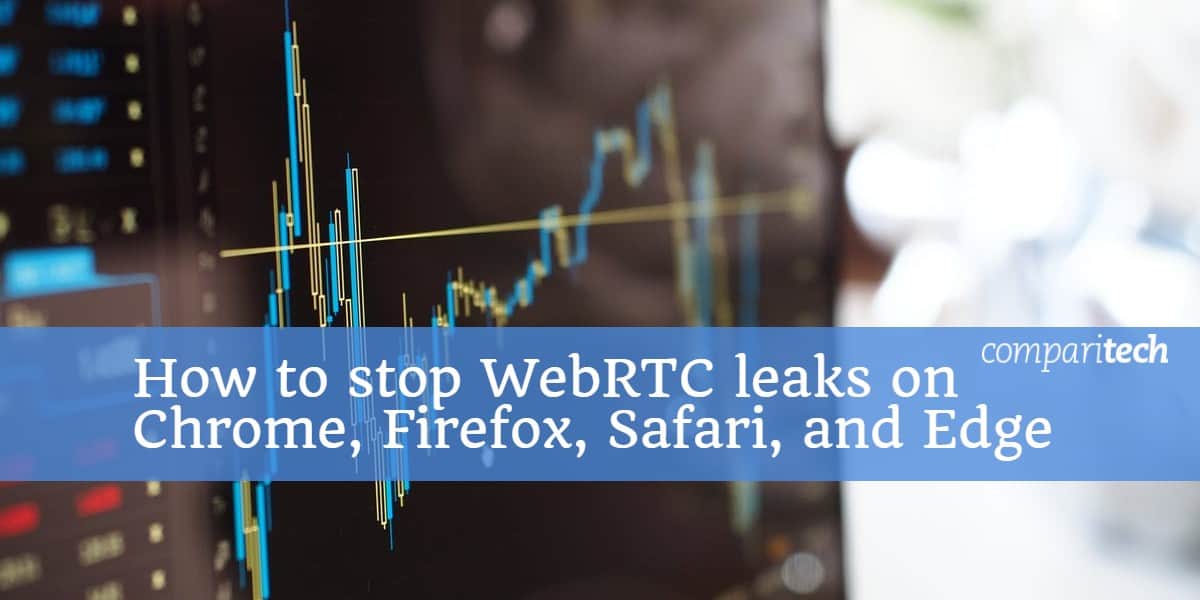
A WebRTC-t a böngészők olyan hang- és videocsevegési alkalmazásokhoz használják, mint a Skype for Web, a Discord és a Google Hangouts. Az ingyenes és a nyílt forráskódú projekt lehetővé teszi a felhasználók számára, hogy peer-to-peer kapcsolatokat hozzanak létre anélkül, hogy bármilyen extra pluginre vagy alkalmazásra szükség lenne, lehetővé téve a hatékony valósidejű kommunikációt („RTC” a WebRTC-ben). A legtöbb modern böngésző most alapértelmezés szerint támogatja és engedélyezi a WebRTC-t, beleértve az asztali böngészőket, mint például Chrome, Firefox, Safari és Edge, valamint mobil böngészők Android és iOS rendszereken.
A probléma az, hogy a WebRTC veszélyezteti a VPN-ek vagy a virtuális magánhálózatok által biztosított biztonságot. Amikor a felhasználó csatlakozik egy VPN szerverhez, az eszközükről származó összes internetes forgalomnak titkosított alagúton kell átmennie a VPN szerverhez. Egyéb előnyök mellett ez megakadályozza a webhelyeket és az alkalmazásokat abban, hogy meghatározzák a felhasználó valódi IP-címét, amelyet a VPN-szerver maszkol. Az IP-cím számok és tizedesjegyek, amelyek minden egyes internethez csatlakoztatott eszköz esetében egyediak, és amelyek felhasználhatók a helymeghatározáshoz.
Amikor egy VPN-felhasználó felkeres egy olyan helyet, ahol a WebRTC engedélyezve van, a WebRTC továbbíthat adatokat a titkosított alagúton kívül. Ez felfedi a felhasználó valódi IP-címét és helyét a webhelyre, ami azt jelenti, hogy a felhasználót hirdetők és más harmadik felek követhetik nyomon.
Ebben a cikkben elmagyarázzuk, hogyan lehet megakadályozni a WebRTC szivárgását, ha VPN-t használunk minden nagyobb böngészőben.
Előnyben részesített megoldás: Használjon jobb VPN-t
Nem minden VPN szenved a WebRTC szivárgásoktól. Néhányuk olyan biztonsági funkciókat is hozzáadott alkalmazásaihoz, amelyek megakadályozzák a WebRTC forgalmat a titkosított VPN alagúton kívül. A sok tesztelt VPN közül kettő kiemelkedik:
- ExpressVPN
- NordVPN
Bár sok VPN állítja, hogy megakadályozza a szivárgást, sokan nem teljesítik ígéreteiket. Mindkét VPN-t szigorú szivárgásteszttel végeztük el annak biztosítása érdekében, hogy azok semmilyen körülmények között sem engedik meg a WebRTC szivárgást. Az ExpressVPN és a NordVPN egyaránt megakadályozza a WebRTC szivárgását bármely böngészőben vagy alkalmazásban.
Ha feliratkozik és telepíti ezeket a VPN-ket, akkor nem kell aggódnia a WebRTC szivárgás miatt. További csípésekre nincs szükség.
A WebRTC szivárgás súlyosságának tisztázása
Mielőtt a WebRTC szivárgások megelőzésének más módjaira keresnénk, tisztázni szeretnénk, hogy nem minden szivárgás egyenlő. A WebRTC szivárgásokkal kapcsolatban két súlyossági osztályba soroljuk őket:
- Szivárgás, ha engedélyt kapnak – kevésbé súlyos
- Szivárgás, ha az engedélyeket nem adják meg – súlyosabb
Amikor ellátogat egy olyan webhelyre, amely a WebRTC-t használja, a böngésző általában megkérdezi az engedélyét, mielőtt engedélyezi a webhely számára a kamera vagy a mikrofon elérését.
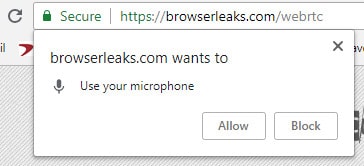
Ha egy VPN kiszivárogtatja az Ön IP-címét, még mielőtt megadta volna a webhely engedélyét a fényképezőgép vagy a mikrofon használatához, ez egy nagy piros zászló. Ez azt jelenti, hogy bármely weboldal felhasználhat néhány egyszerű javascriptet az IP-cím figyelésére és a valódi tartózkodási helyének feltárására. Ezt „tartós vaníliaszivárgásnak” nevezzük, amely a legsúlyosabb típus. A legtöbb VPN, amely azt állítja, hogy megakadályozza a WebRTC szivárgást, legalább megállíthatja ennek bekövetkezését.
A fent említett kettő kivételével szinte az összes VPN szenved a WebRTC szivárgások kevésbé súlyos verziójától, amelyben az Ön IP-címét csak akkor nyitja meg a webhely, miután engedélyezte a mikrofon vagy a kamera használatát. Noha ez a szivárgás kevésbé súlyos, továbbra is aggodalomra ad okot. A VPN-felhasználók számára lehetővé kell tenni, hogy biztonságosan meglátogassák a WebRTC-kompatibilis webhelyeket anélkül, hogy IP-címüket felfednék.
A WebRTC szivárgásának megakadályozása a Chrome-ban
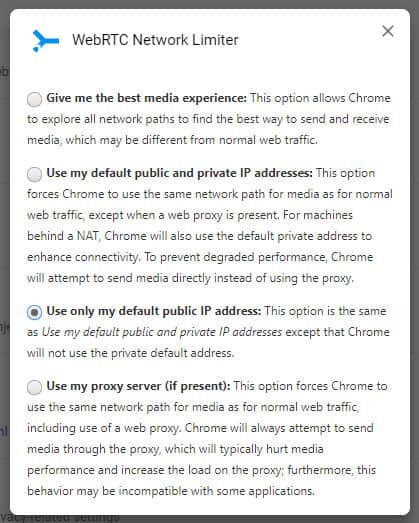
A Google Chrome egyszerű böngésző-kiterjesztést igényel a WebRTC letiltásához. A WebRTC Network Limiter segítségével kiválaszthatja, hogyan irányítja a WebRTC hálózati forgalmat. Könnyen beállíthatja, hogy csak a VPN nyilvános IP-címét használja.
Lásd még: A legjobb VPN-ek a Chrome-hoz
Hogyan lehet megállítani a WebRTC szivárgását a Firefoxban?
A Firefoxban letilthatja a WebRTC-t a böngészőbeállításokban:
- Az URL-sávba írja be: about: config
- Futtassa a keresés a: media.peerconnection.enabled
- Kattintson duplán a bejegyzésre, hogy megváltoztassa Hamis
Vegye figyelembe, hogy a beállítások módosításai nem feltétlenül tartalmazzák a frissítéseket, ezért előfordulhat, hogy újra meg kell változtatnia ezt a beállítást, ha a böngésző frissíti.
Hogyan lehet megállítani a WebRTC szivárgását a Microsoft Edge programban?
A Microsoft Edge mostantól mindkét WebRTC-t támogatja, valamint saját védett verzióját, ORTC-nek szinkronizálva. Sajnos az Edge egyik sem sem engedi kikapcsolni. Csak azt a lehetőséget kapja, hogy elrejtse a helyi IP-címet a WebRTC kapcsolatok felett, a nyilvános IP-címet nem.
Ha Ön Edge felhasználó, és meg akarja akadályozni a WebRTC szivárgását, akkor az ExpressVPN és a NordVPN is megkapja a munkát. A webhelyek csak a VPN-kiszolgáló nyilvános IP-címét fogják látni, és nem a sajátod, ha a megfelelő alkalmazásukon keresztül kapcsolódnak.
Lásd még: A legjobb VPN-k a Microsoft Edge számára
Hogyan állítsuk le a WebRTC szivárgását a Safari-ban
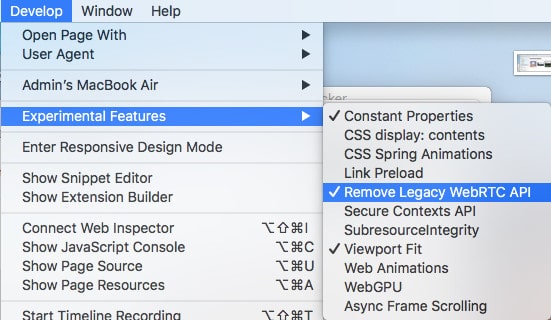
A Safari alapértelmezés szerint megakadályozza, hogy a webhelyek hozzáférjenek a kamerához és a mikrofonhoz, tehát valójában csak a webRTC kevésbé súlyos szivárgása miatt aggódunk. A WebRTC kikapcsolható a fejlesztői beállításokban:
- Nyissa meg a Safarit, és menjen a következőhöz: Szafari > Preferenciák…
- Menj a Fejlett fülre, és jelölje be az alján található négyzetet A Fejlesztés menü megjelenítése a menüsorban
- Zárja be a beállítások menüt, és lépjen a következőbe fejleszt > Kísérleti szolgáltatások
- Ellenőrizze a lehetőséget Távolítsa el a régi WebRTC API-t
Lásd még: A legjobb VPN-k a Safari számára
Hogyan lehet megállítani a WebRTC szivárgást az Android rendszeren
A Chrome Androidra legújabb verziójában (a 8.1.0 Oreo verzióval tesztelve) van jelenleg nem lehetséges a WebRTC teljes letiltása. Számos más, a témáról szóló oktató utasítja a felhasználókat a letiltásra A WebRTC elképesztő eredeti fejléce ban,-ben zászlók menü, de tapasztalatunk szerint ez nem működik. Még ha le is tiltjuk az összes WebRTC-vel kapcsolatos beállítást, valódi IP-címünk szivárog.
nevezetesen, Az ExpressVPN és a NordVPN megakadályozzák ezt a szivárgást amikor az Android-alkalmazásukon keresztül csatlakozunk. A webhelyek továbbra is láthatnak egy IP-címet, de ez a VPN-kiszolgáló IP-címe, nem pedig a valódi IP-címünk.
Az oktatóanyag ezen szakaszát frissítjük, ha találunk módot a WebRTC letiltására az Android 8 Oreo-ban vagy annak kiadásakor az Android 9 Pie-ben.
Lásd még: A legjobb VPN-ek Androidra
Hogyan lehet megállítani a WebRTC szivárgást az iOS rendszeren
tudsz csak a iOS 11 vagy ennél régebbi mobil Safariban tiltsa le a WebRTC-t. Az iOS 12-ben eltávolították a letiltási beállítást. Az iOS (12+) későbbi verziói esetén az ExpressVPN vagy a NordVPN iOS alkalmazásával elrejtheti a valódi IP-címet és megakadályozhatja a WebRTC szivárgását.
A WebRTC letiltása a Safari böngészőben iOS 11 vagy korábbi meglehetősen hasonló az asztali verzióhoz:
- Nyissa meg a Beállítások alkalmazás az iPhone vagy iPad készüléken
- Görgessen le és érintse meg a gombot Szafari > Fejlett > Kísérleti szolgáltatások
- Koppintson a melletti kapcsolóra Távolítsa el a régi WebRTC API-t tehát zöldre vált
Frissítjük ezt a cikket, ha találunk módot a WebRTC szivárgások megszüntetésére az iOS 12 vagy újabb verziókban.
Lásd még: A legjobb VPN-ek iPhone-hoz
Hogyan lehet megállítani a WebRTC szivárgását az uBlock Origin segítségével?
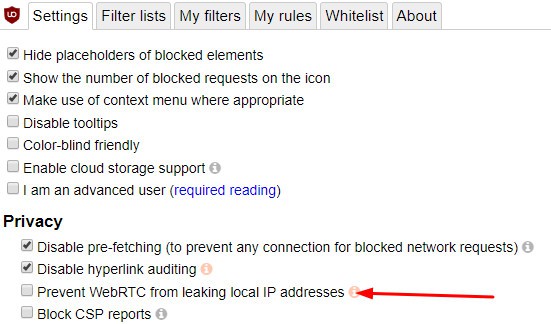
Az uBlock Origin egy népszerű böngésző kiegészítő / kiterjesztés a Firefox és a Chrome számára. Ez megakadályozhatja, hogy a böngésző kiszivárogtassa az eszköz helyi IP-címét, de nem a nyilvános IP-címét. Ezért inkább az uBlock Origin-t javasoljuk a lista többi megoldásának kiegészítéseként, és nem önálló megoldás.
A telepítés után lépjen be a Beállítások és jelölje be a jelölőnégyzetet, Akadályozza meg, hogy a WebRTC szivárogjon a helyi IP-címről.
Mi a helyzet a VPN böngésző kiterjesztésekkel??
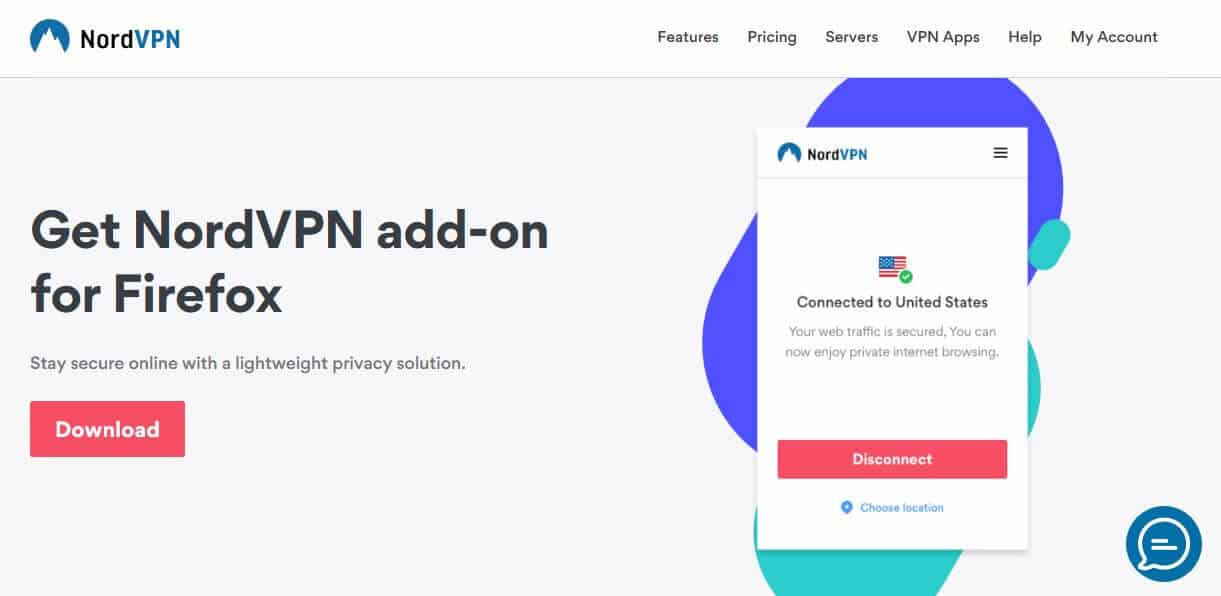
Nem hiányzik az olyan böngésző-bővítmények, amelyek állítólag úgy működnek, mint a VPN-k, mivel biztonságos proxy segítségével irányítják át az internetes forgalmat. A VPN böngészőbővítmények túlnyomó többsége nem védi meg a WebRTC szivárgásoktól. Az egyetlen, önmagában ismert VPN-kiegészítő, amely megállítja a WebRTC szivárgását, a NordVPN. A natív asztali és mobil alkalmazásai mellett a böngésző kiterjesztése a Chrome és a Firefox számára védi a WebRTC szivárgásokat is.
A WebRTC letiltása nem szakítja meg a VoIP alkalmazásokat
Ha meg akarja állítani a WebRTC szivárgását, de szeretne olyan hang- és videocsevegő alkalmazásokat használni, mint a Google Hangouts, a Discord és a Skype, ne aggódjon. A WebRTC letiltása általában nem szakítja meg ezeket az alkalmazásokat; egyszerűen vissza kell válniuk a kommunikáció más módszerére. Noha a hívás minősége kissé sérülhet, a hang- és videobeszélgetést általában használhatja, ha a WebRTC le van tiltva.
Tesztelje a WebRTC szivárgását
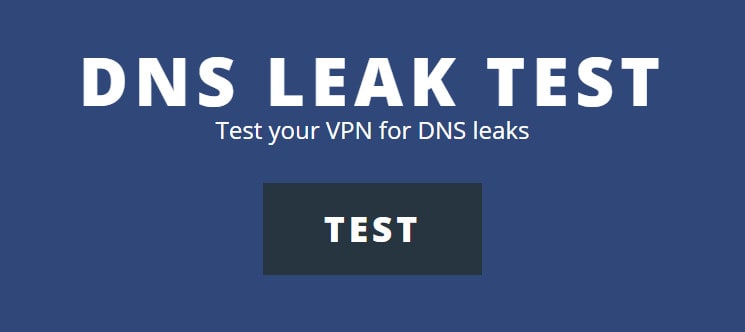
A javítás elvégzése után ellenőrizheti, hogy működik-e a Comparitech DNS-szivárgási tesztje segítségével. Ez az oldal két részből áll egy teszt elvégzéséhez: csatlakoztatott VPN-vel és csatlakoztatott VPN-vel. Az eredmények világosan megmutatják, hogy a VPN szivárog-e a DNS, IPv6 vagy WebRTC forgalomban. Azt is választhatja, hogy engedélyezi-e vagy tiltja-e a mikrofon és a kamera engedélyét a szivárgás súlyosságának meghatározására.
Tsahi Levent-Levi „WebRTC ütemterve”, a CC BY 2.0 alapján engedéllyel rendelkezik
hogy a VPN nem biztonságos, és nem védi meg a felhasználó adatait. Azonban, ha a felhasználó már engedélyezte a webhely számára a kamera vagy a mikrofon használatát, akkor a WebRTC szivárgás kevésbé súlyos, mivel a webhely már rendelkezik a felhasználó engedélyével. Azonban még mindig fontos megakadályozni a szivárgást, mivel a felhasználó valódi IP-címe és helye felfedhető a webhely számára.
A WebRTC szivárgásának megakadályozása a böngészőkben különböző módon történik, és a cikk részletesen bemutatja, hogyan lehet megakadályozni a szivárgást minden nagyobb böngészőben. Azonban a legjobb megoldás az, ha olyan VPN-t használunk, amely megakadályozza a WebRTC szivárgást, mint az ExpressVPN vagy a NordVPN. Ezek a VPN-ek biztonságosak és megbízhatóak, és nem kell aggódnunk a WebRTC szivárgás miatt.